리액트 프로젝트 생성
- Visual Studio Code 실행
- 터미널 열기
- npx create-react-app 프로젝트명 입력
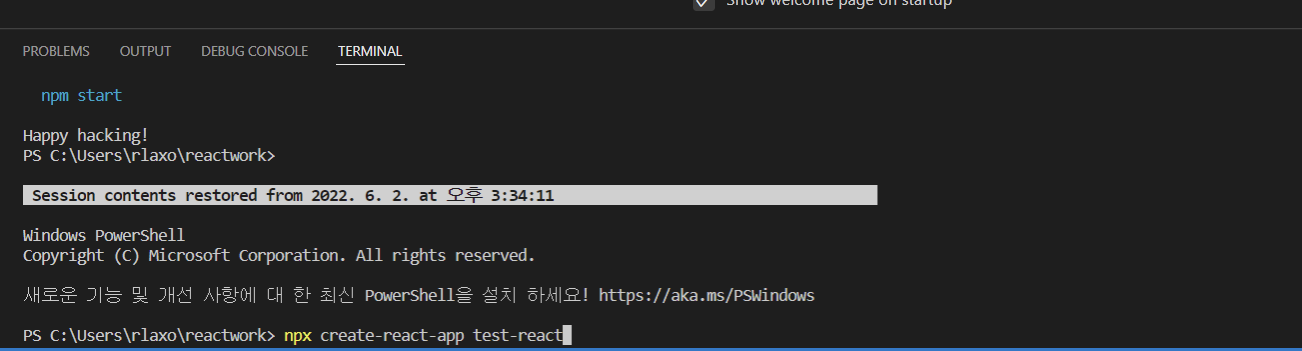
- 파일 -> open folder 선택
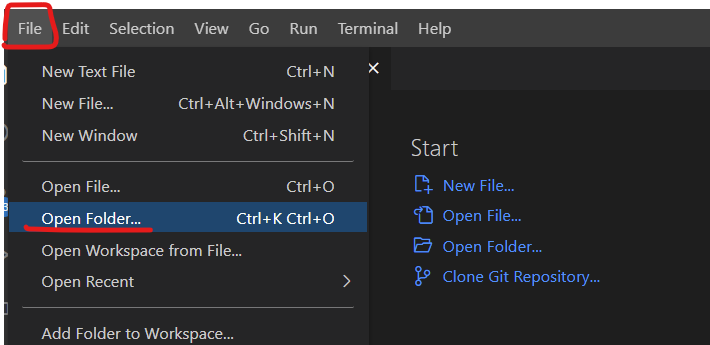
- 만들어진 프로젝트 선택
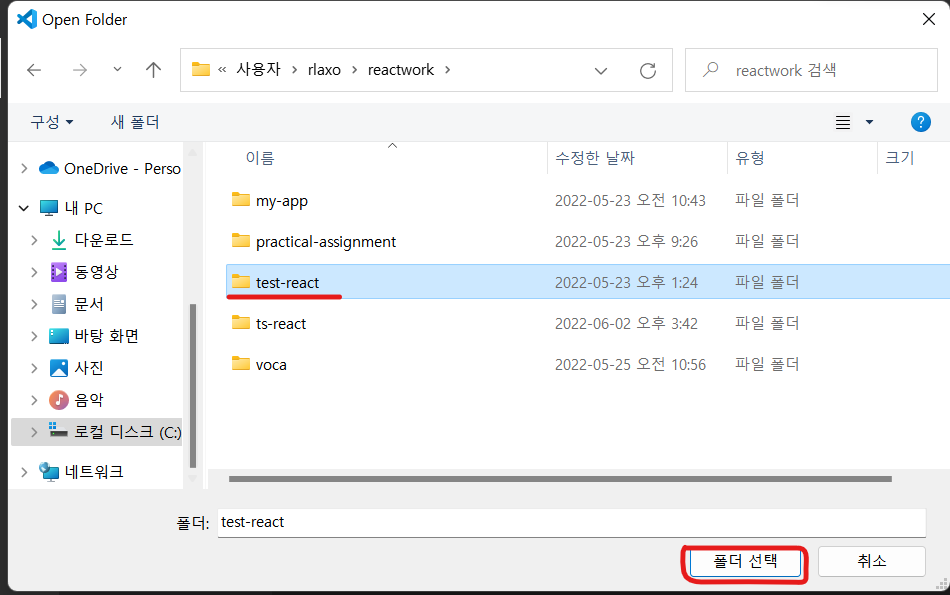
- 터미널에 npm start 입력
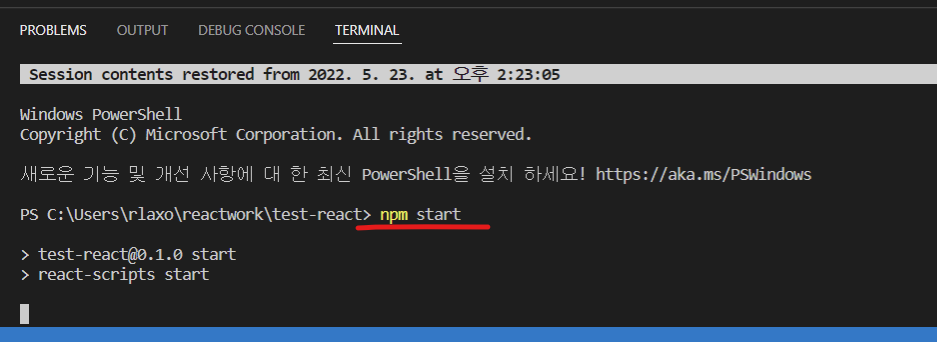
css 적용
1. 태그 안에 css 작성
- rsc -> 자동으로 구조 완성
import React from 'react';
const Hello = () => {
return (
<div>
<h1 style = {
{
color : 'red',
backgroundColor : 'black'
}
}
>Hello</h1>
</div>
);
};
export default Hello;- html 태그 안에 직접 입력하는 방법. style={ } 형식으로 입력한다.
- 안에는 json 형식으로 속성명:'속성값' 으로 입력한다.
- 가장 높은 우선순위를 가진다.
2. CSS 스타일링 작성, Component에서 CSS파일 import
- Hello.css 작성
.box{
width: 100px;
height: 200px;
background-color: green;
}- Hello.js에 적용
import React from 'react';
import './Hello.css';
const Hello = () => {
return (
<div>
<div className='box'></div>
</div>
);
};
export default Hello;- 별도의 파일에 스타일을 정의해놓고, React 컴포넌트 파일에서 해당 CSS 파일을 임포트하여 사용
- 엘리먼트의 className 속성을 이용해서 외부 파일에 정의된 스타일을 맵핑시켜줌
- 이 방법을 사용하는 경우, 해당 모듈만이 아닌 전체 모듈에 적용이 된다.
-> Hello.js 뿐만 아니라 App.js에서도 해당 css 적용
3. CSS-module 사용하기
- css-module을 이용하면 클래스명이 충돌하는 단점을 해결 할 수 있다.
- css-module을 이용하면 컴포넌트 단위로 스타일을 적용할 수 있다.
문법 : {모듈명}.module.css
import 방법 : import styles from "./모듈명.module.css";
적용 방법 : {styles.클래스명} - Hello.module.css
.box{
width: 200px;
height: 50px;
background-color: blue;
}- Hello.js
import React from 'react';
import './Hello.css';
import styles from './Hello.module.css'
const Hello = () => {
return (
<div>
<h1 style = {
{
color : 'red',
backgroundColor : 'black'
}
}
>Hello</h1>
<div className='box'></div>
<div className={styles.box}>Hello</div>
</div>
);
};
export default Hello;이벤트 처리(Handling Events)
import React from 'react';
const Hello = () => {
function showName(){
console.log("Mike")
}
function showAge(age){
console.log(age)
}
function showText(txt){
console.log(txt)
}
return (
<div>
<h1>Hello</h1>
<button onClick={showName}>Show name</button>
<button onClick ={()=>{
showAge(30)
}}>Show age</button>
<input type = 'text' onChange={(e)=>{
const txt = e.target.value;
showText(txt);
}}></input>
</div>
);
};
export default Hello;- 함수 이용하기
- onClick안에 바로 이벤트 작성하기
- input 태그의 onChange 사용 시 e.target.value를 사용해 input태그에 작성한 값이 바뀔 때 마다 그 값을 출력하도록 이벤트 작성
state,useState
import React, { useState } from 'react';
const Hello = () => {
//let name = 'Mike'
const [name, setName] = useState('Mike');
function changeName(){
const newName = name === 'Mike' ? 'Jane' : 'Mike';
//name이 Mike이면 Jane을 name으로 변경하고, Jane이면
//다시 Mike로 변경
console.log(name);
setName(newName)
}
return (
<div>
<h1>state</h1>
<h2>{name}</h2>
<button onClick={changeName}>Change</button>
</div>
);
};
export default Hello;const [name, setName] = useState('Mike');- name : 현재 상태 값 변수
- setName : 상태 값을 갱신해주는 Setter 함수
- useState 괄호 안의 값 : 상태의 초기 값
name === 'Mike' ? 'Jane' : 'Mike'- 조건 ? true일 때 : false 일 때
- 같다 === / 다르다 !== (react에서)
props
props는 부모 컴포넌트가 자식 컴포넌트에 값을 전달할 때 사용하는 것이다.
- App.js
import './App.css';
import Hello from './component/Hello';
function App() {
return (
<div className="App">
<Hello age = {10}/>
<Hello age = {20}/>
<Hello age = {30}/>
</div>
);
}
export default App;- Hello.js
import React, { useState } from 'react';
const Hello = (props) => {
console.log(props);
//props.age = 100; -> props 값 변경 불가능
//let name = 'Mike'
const [name, setName] = useState('Mike');
const [age, setAge] = useState(props.age);
function changeName(){
const newName = name === 'Mike' ? 'Jane' : 'Mike';
//name이 Mike이면 Jane을 name으로 변경하고, Jane이면 다시 Mike로 변경
console.log(name);
setName(newName);
setAge(age+1);
}
return (
<div>
<h1>state</h1>
<h2>{name}({age})</h2>
<button onClick={changeName}>Change</button>
</div>
);
};
export default Hello;- Hello 컴포넌트에 age값을 넘겨줌
- Hello.js에서 props의 값을 직접적으로 변경할 수 없음
- useState를 이용해 age 변수를 생성하고 초기 값을 props로 설정한 뒤 값을 변경할 수 있음
import React, { useState } from 'react';
import UserName from './UserName';
const Hello = ({age}) => {
const [name, setName] = useState('Mike');
const msg = age > 19 ? '성인입니다.' : '미성년자입니다.';
return (
<div>
<h2 id = 'name'>
{name}({age}) : {msg}
</h2>
<UserName name={name} />
<button onClick = {()=>{
setName(name === 'Mike'?'Jane':'Mike');
}}>Change</button>
</div>
);
};
export default Hello;- age를 바로 받아올 수 있으며, age값을 조건으로 msg를 설정한 뒤 조건에 따라 다른 메시지가 출력되도록 한다.
- name을 UserName.js에 넘겨주면, Hello.js의 name값이 변경될 때 UserName.js의 name값 또한 같이 변경된다.
